Bb Annotate
您可以在课程中使用 Bb Annotate 进行内联评分。Bb Annotate 提供了更强大的功能集,可以为学生提供可自定义的反馈。功能包括边栏摘要视图、手绘工具、各种颜色选择以及其他更多内容。
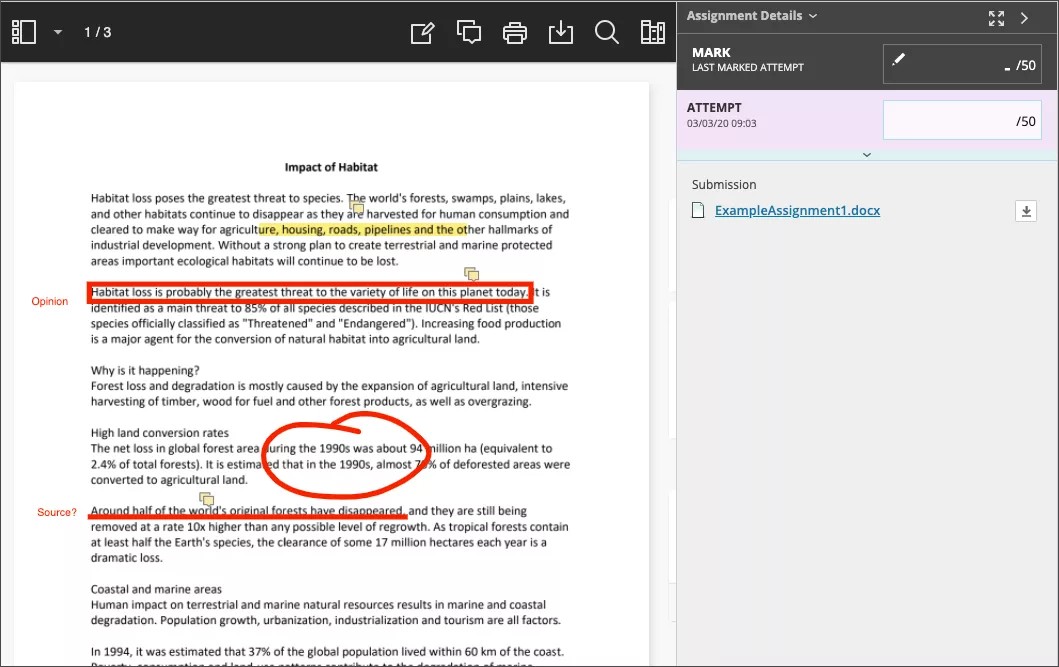
Bb Annotate 评分工作流程
在作业提交页面,打开浏览器支持的文件类型。您可以在浏览器中查看以下类型的文档并对其添加注解:
Microsoft® Word(DOC 和 DOCX)
Microsoft® PowerPoint®(PPT、PPTX)
Microsoft® Excel®(XLS 和 XLSX)
OpenOffice® 文档(ODS、ODT、ODP)
数字图像(JPEG、JPG、PNG、TIF、TIFF、TGA、BMP、HEIC)
源代码(Java、PY、C、CPP 等)
医学图像(DICOM、DICM、DCM)
PDF
PSD
RTF
TXT
WPD
注意
不支持 Office 套件宏,例如 Visual Basic。
注解会话在一小时之后过期。会话过期之前,您会收到一条警告消息。您完成的注解、反馈和文件将保存在页面上。返回时,您可以继续工作。
注意
动态 gif 仅在 pdf 查看器中显示第一帧以用于注解。下载提交以查看动态 gif。
原始格式和嵌入图像会保留。如果学生提交了不受支持的文件,系统将提示您下载该文件。通过编辑器创建的作业提交与内联评分不兼容。
从左到右的菜单选项

重要
作为响应设计的一部分,菜单显示将根据屏幕大小而变化。在中等屏幕和小屏幕上,文档视图设置将显示您正在查看的页面编号。注解工具堆积在查看注解工具图标下。在小屏幕上,资料库处于隐藏状态。
边栏:查看提交的缩略图、大纲或注释视图。
页面:使用箭头可跳转至提交内容中的不同页面。
平移:在页面上移动提交内容。
缩放和适合:放大和缩小提交内容或调整视图以适合页面、适合宽度或选择最佳匹配。
注释工具:选择每个工具以查看工具属性。
提示
您对每个工具的选择在两次提交之间被保存。
绘图、画笔和橡皮擦:在提交的内容上徒手绘制各种颜色、粗细和不透明度。选择橡皮擦可删除注解。您可以使用橡皮擦擦除手绘绘图部分,也可以选择删除图标删除整个绘图。
图像或图章:选择预加载的图章或创建您自己的自定义图章或图像以添加到提交中。
撤消:撤消或恢复您上次执行的作。
重做:重复你做的最后一件事。
文本:直接在提交上添加文本。您可以移动、编辑和更改文本,并选择文本的字体、大小、对齐方式和颜色。
形状:选择线、箭头、矩形、椭圆、多边形和折线。每个形状都有自己的设置可以更改颜色、宽度、不透明度等。
评论:在评论中提供反馈。您的评论将显示在提交旁边的面板中。您可以通过选择匿名按钮使您的评论匿名。仅当贵机构启用了匿名评论时,您才可以选择进行匿名评论。
注意
学生可以访问带注解的文件,但无法在其提交中添加注解。
打印或下载:打印或下载带有注解的提交内容。
警告
某些浏览器的内置 PDF 查看器存在一个已知问题,可能不会显示您的所有注解。请在本地 PDF 查看器(例如 Adobe Acrobat)中查看带有注解的 PDF。
搜索:在提交内容中搜索特定文本。
资料库:创建可重用评论库。您可以在库中添加、编辑、删除和搜索评论。您也可以通过菜单将注释直接添加到提交页面。选择加号可向资料库添加新的评论。您可以从库中放置注释、复制到剪贴板、编辑或删除内容。输入关键字或短语以搜索已保存的评论。
注意
资料库仅在 SaaS 环境中可用。
荧光笔:选择要突出显示的提交的特定部分。当您在提交中突出显示文本时,会打开一个额外的菜单。您可以在突出显示的区域中添加突出显示、删除线、下划线、波浪线或注释。
观看有关在 Blackboard Learn 中添加注释的视频
以下解说视频以视觉和听觉的方式介绍了本页中包含的部分信息。有关视频内容的详细描述,请在 Vimeo 上打开视频,导航至更多操作,然后选择打开文字转录。